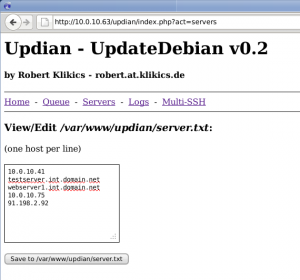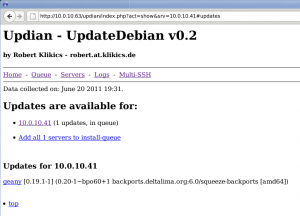In Vorbereitung auf unsere anstehenden Schulungstermine für Puppet und SLA, stelle ich heute die Software Clonezilla vor, mit der einfach und performant Images erstellt und über das Netzwerk verteilt und eingespielt werden können.
Clonezilla bedient sich dabei mehrerer Projekte und fasst diese unter einem Dach mit einer Konfigurationsoberfläche zusammen:
Somit bietet Clonezilla den Vorteil mit nahezu jedem gebräuchlichen Dateisystem zusammenarbeiten zu können, was bei der Einzellösung Partimage, beispielsweise nicht der fall ist, da NTFS nur experimentell unterstützt wird.
Ebenfalls hat das Team um Clonezilla eine LiveCD bereitgestellt, mit der ohne Installation ein bestehendes System auf lokale Datenträger oder Netzwerkfreigaben wie Samba, NFS oder SSH gesichert werden können. Die Menüführung ist dabei selbsterklärend.
Um die Images auf einzelnen Maschinen zurückzusichern, bietet sich ebenfalls die LiveCD von Clonezille an. Sollte jedoch die Anforderung bestehen über Multicast mehrere Geräte zurückzusichern, so muss man zu der CloneZilla Server Edition greifen. Die Server Edition kann dann in Verbindung mit DRBL den Clients einen PXE Boot anbieten, worüber dann automatisiert das Image zurückgespielt wird.
Auf der Projektseite von Clonezilla befinden sich zusätzlich auch sehr gute Dokumentationen und Beispiele für den praktischen Einsatz.
Das Team von DRBL hat auf seiner Prokeltseite zusätzlich ein Live System erstellt , welches ebenfalls CloneZilla ServerEdition beinhaltet. Diese LiveCD kann genutzt werden um schnell und ohne großen Konfigurationsaufwand eine laufende CloneZilla Umgebung zu bekommen.